Google Photos
原始圖像可以發送到你的 Google 相簿帳戶。你可以在設定中開啟影像的自動傳輸。
Google Drive
原始圖像可以發送到你的 Google 雲端硬碟帳戶。你可以在設定中開啟影像的自動傳輸。
YouTube
已上載的短片可發送到您的 YouTube 帳戶。
Adobe Photoshop Lightroom
可以將影像和影片傳送到你的 Adobe Photoshop Lightroom 帳戶。你可以在設定中開啟影像的自動傳輸。必須訂閱包括 Adobe Photoshop Lightroom 的計劃。
Frame.io
可以將影片和影像傳送到 Frame.io。你可以在設定中開啟影像的自動傳輸。儲存在 Frame.io 中的影片和影像可以無縫匯入到非線性編輯軟片中,例如 Adobe Premiere Pro、Adobe After Effects、Final Cut Pro 和 DaVinci Resolve。
點選這裏 ,以了解更多資訊。
點選這裏 ,以了解更多資訊。
Flickr
原始圖像可以發送到你的 Flickr 帳戶。你可以在設定中開啟影像的自動傳輸。
如何連接至各項服務
在選單上的 [雲端服務傳輸目的地] 中按一下 [+新],即可開啟服務連線選單。
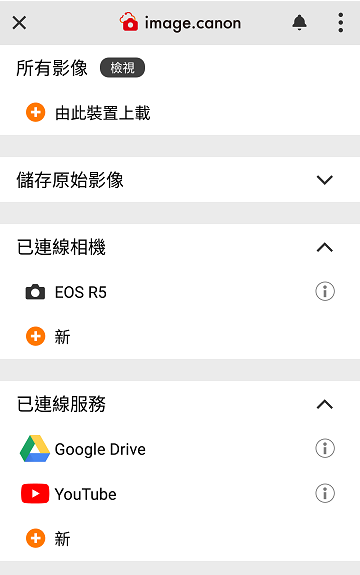
選擇您想連接的服務,便可開啟設定畫面。
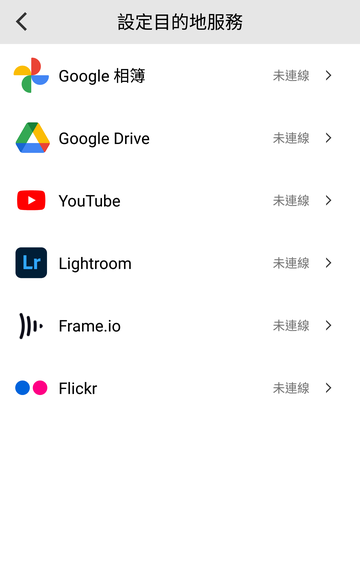
請按一下 [連接]。
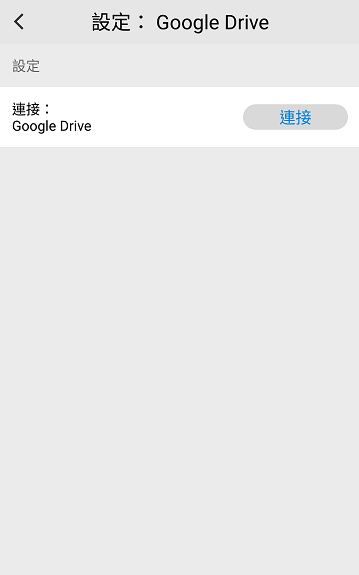
服務登入畫面即可開啟。請登入服務,向 image.canon 授予存取權。
如需與 Adobe Photoshop Lightroom 和 Frame.io 連接,你必須成為每個服務的會員計劃成員。點擊下面的按鈕,了解如何加入會員並完成連接 image.canon 的過程。
自動傳輸設定
啟用自動傳輸從相機上載到 image.canon 的影像到 Google 相簿、Google Drive、Adobe Photoshop Lightroom、Frame.io 和 Flickr 的功能。點選選單 [雲端服務傳輸目的地] 中目標服務的 [i],開啟服務設定介面。
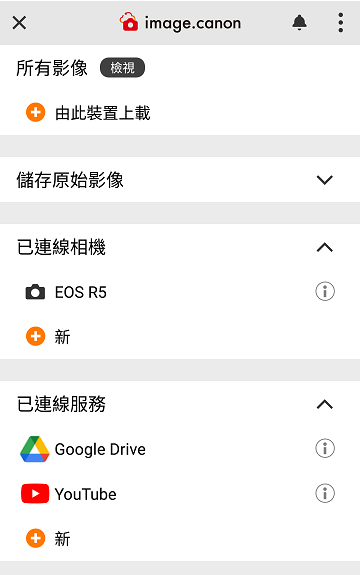
你可以就靜止圖像和電影設定自動傳輸。只有靜態影像可以轉移到 Google 相簿。
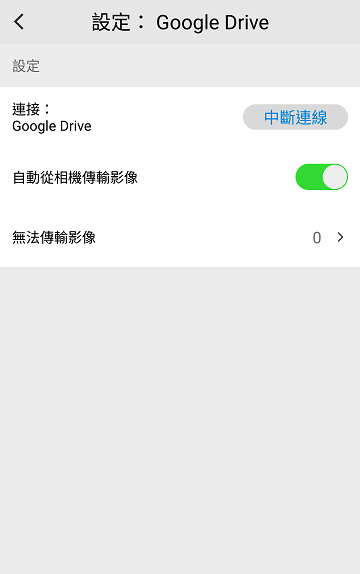
為靜態影像的自動傳輸設定排序規則
對於未設定排序規則的客戶
事先建立排序規則。請參閱 此處
對於已經建立排序規則的客戶
如在 [靜態影像排序規則] 點撃 [請勿套用],系統便會開啟 [正在設定排序規則] 螢幕。
事先建立排序規則。請參閱 此處
對於已經建立排序規則的客戶
如在 [靜態影像排序規則] 點撃 [請勿套用],系統便會開啟 [正在設定排序規則] 螢幕。
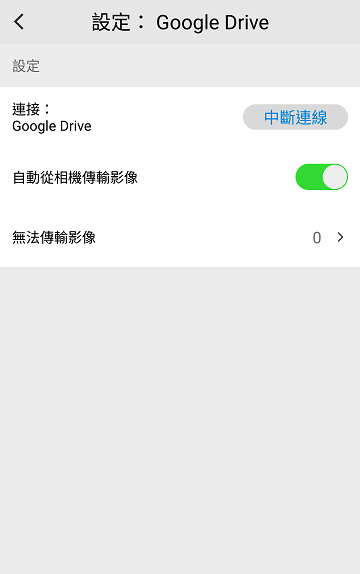
選擇 [套用排序規則],然後從這些規則選擇已建立的排序規則。您只可以傳輸符合排序規則的影像。如果您還想傳輸不符合排序規則的影像,請選擇 [影像不符合規則]。點撃 [確定] 按鈕,完成排序規則的設定。
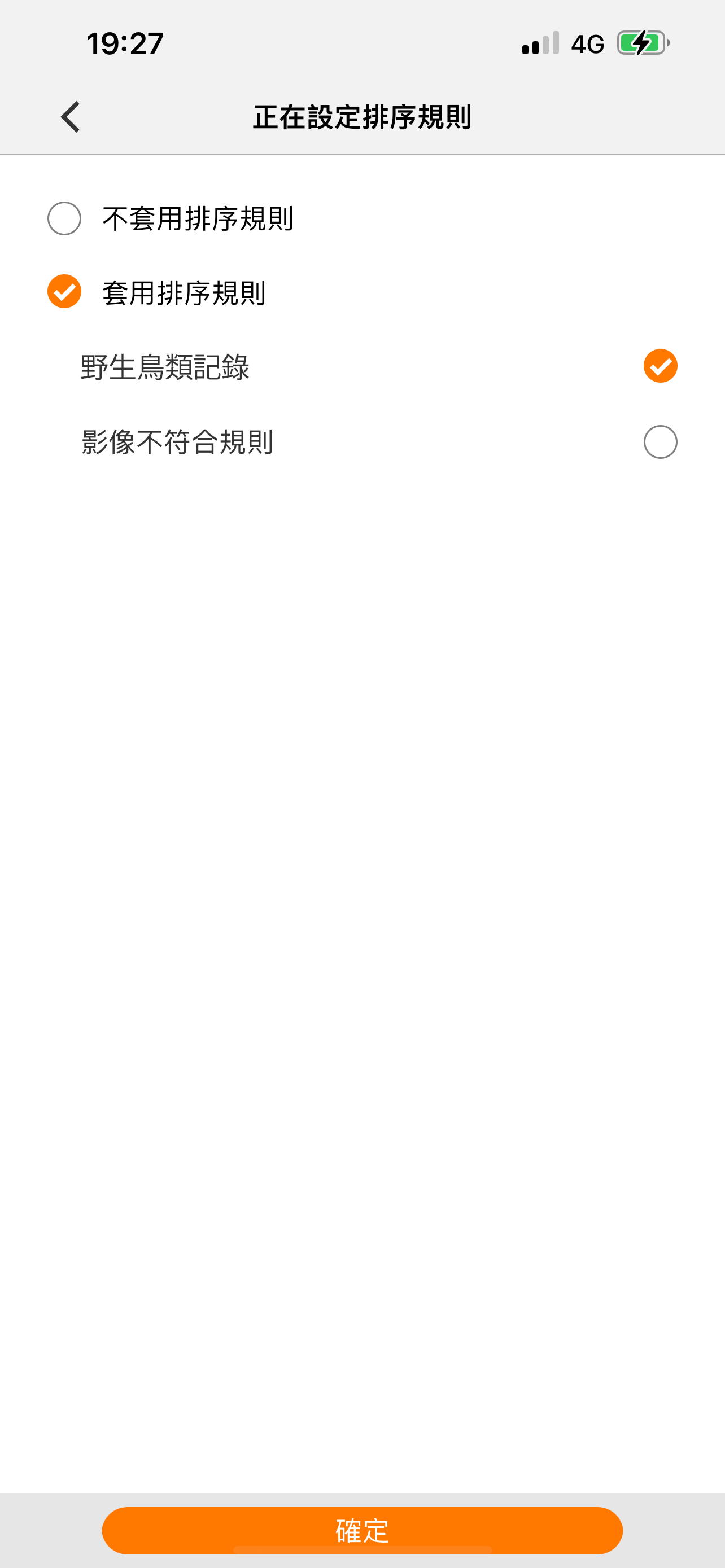
已連線服務的排序規則傳輸則不一樣。
[已連線服務]
Google 相簿, Google Drive, Frame.io and Flickr
[傳輸方式]
影像會分別傳輸到採用相應排序規則名稱的資料夾和 [影像不符合規則] 資料夾。符合排序規則的影像會儲存到採用相應排序規則名稱的資料夾。不符合任何排序規則的影像會儲存到 [影像不符合規則] 資料夾。
[已連線服務]
Adobe Photoshop Lightroom
[傳輸方式]
只傳輸影像。
Google 相簿, Google Drive, Frame.io and Flickr
[傳輸方式]
影像會分別傳輸到採用相應排序規則名稱的資料夾和 [影像不符合規則] 資料夾。符合排序規則的影像會儲存到採用相應排序規則名稱的資料夾。不符合任何排序規則的影像會儲存到 [影像不符合規則] 資料夾。
[已連線服務]
Adobe Photoshop Lightroom
[傳輸方式]
只傳輸影像。
設定主要影片和代理影片,以自動傳輸影片
點撃 [要傳輸的影片] 中的 [主要影片和代理影片],以開啟 [要傳輸的影片] 螢幕。Google 相簿 不獲支援。只能在獲支援的型號上使用代理影片。
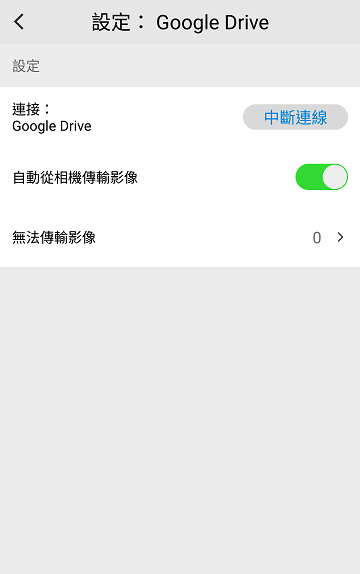
選擇要傳輸的影片。
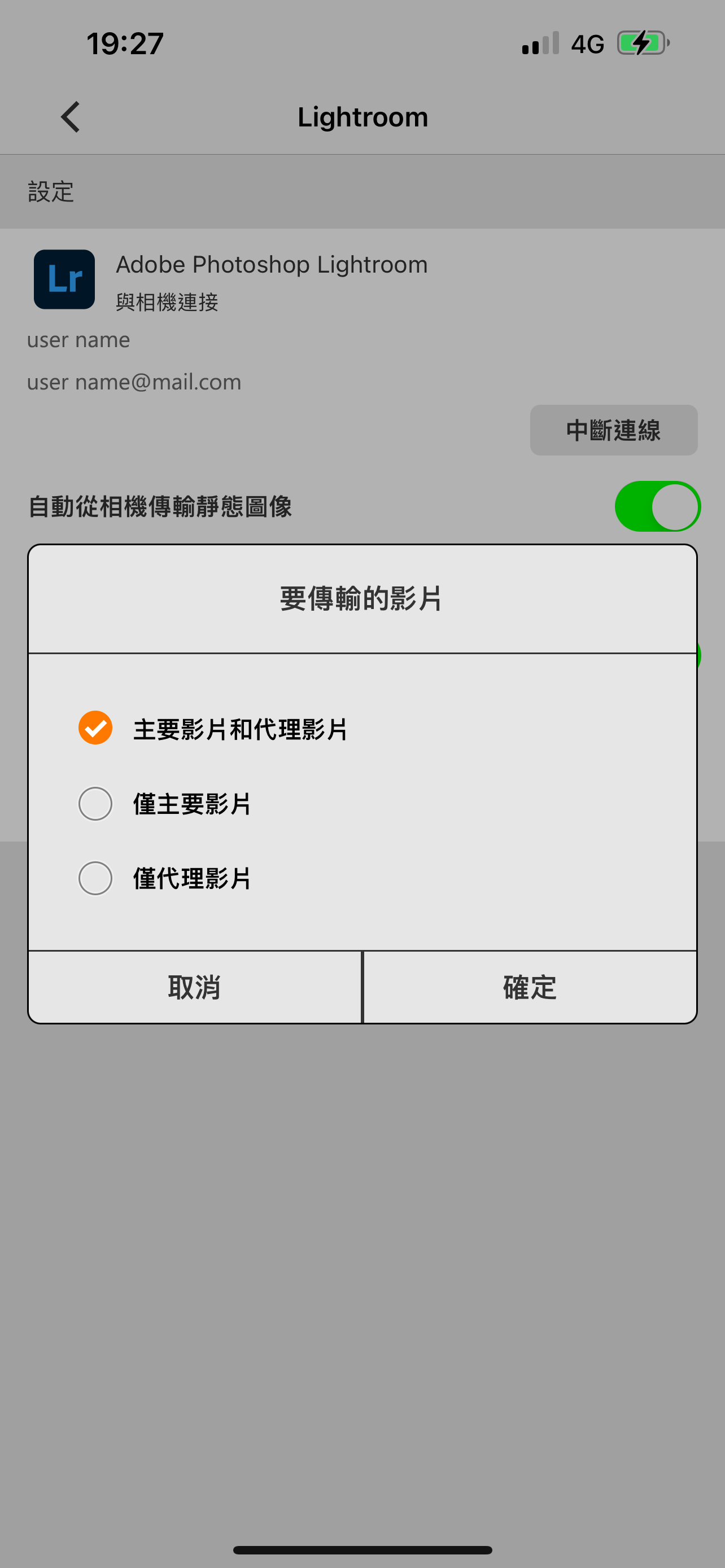
選擇影像並發送到服務中
按一下影像清單畫面底部工具列上的 [發送至服務]。
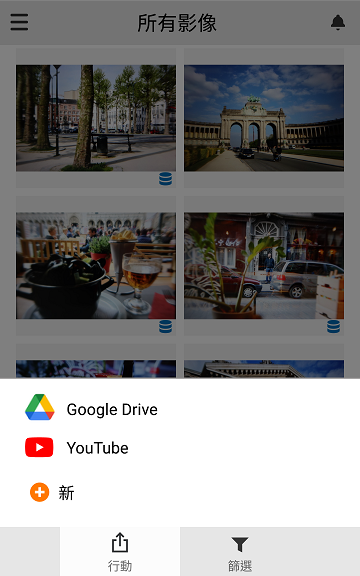
選擇要傳輸的影像,然後按一下 [傳輸]。
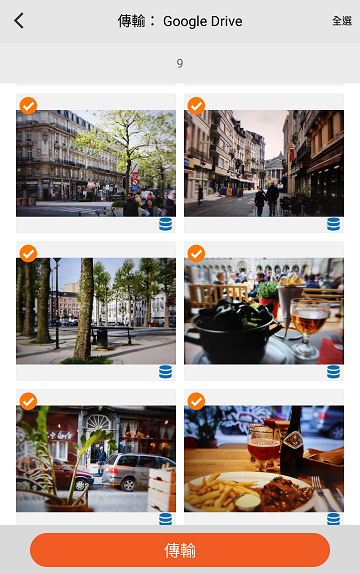
* Google Drive、Google Photos、Google One 和 YouTube 皆屬 Google LLC. 商標。
* Adobe、Photoshop、Lightroom、Premiere Pro、Frame.io 和這些服務的標識是 Adobe 在美國和/其他國家或地區的註冊商標或商標。
* Wi-Fi® 乃 Wi-Fi Alliance 的註冊商標。
* 此處提及的其他公司名稱、產品及服務皆為其各自擁有者的商標或註冊商標。
* Adobe、Photoshop、Lightroom、Premiere Pro、Frame.io 和這些服務的標識是 Adobe 在美國和/其他國家或地區的註冊商標或商標。
* Wi-Fi® 乃 Wi-Fi Alliance 的註冊商標。
* 此處提及的其他公司名稱、產品及服務皆為其各自擁有者的商標或註冊商標。